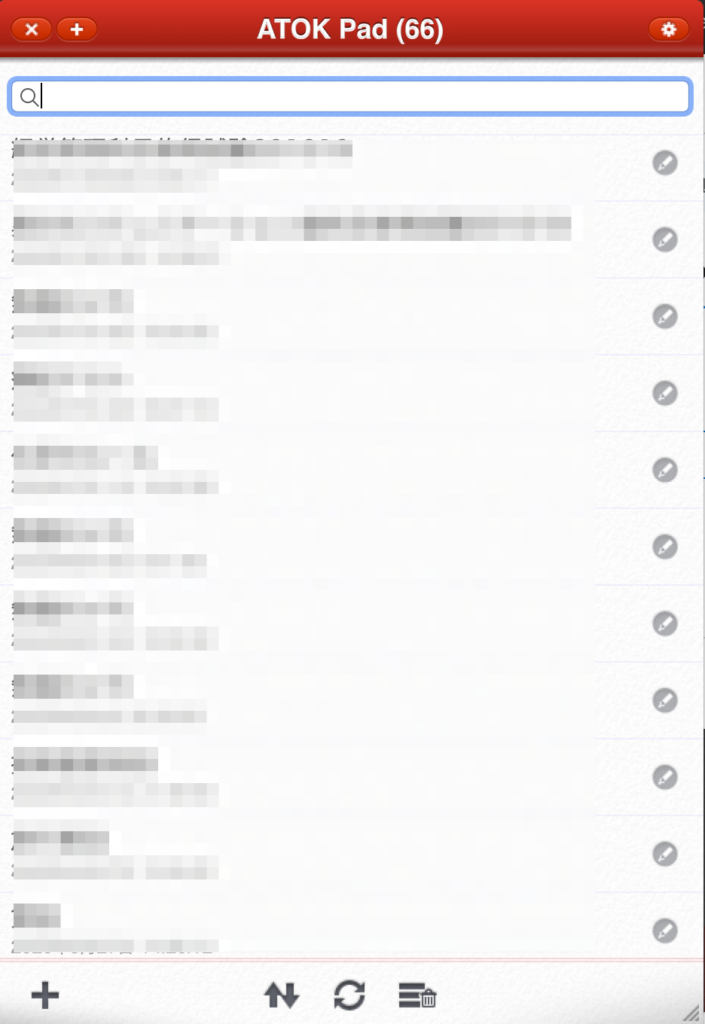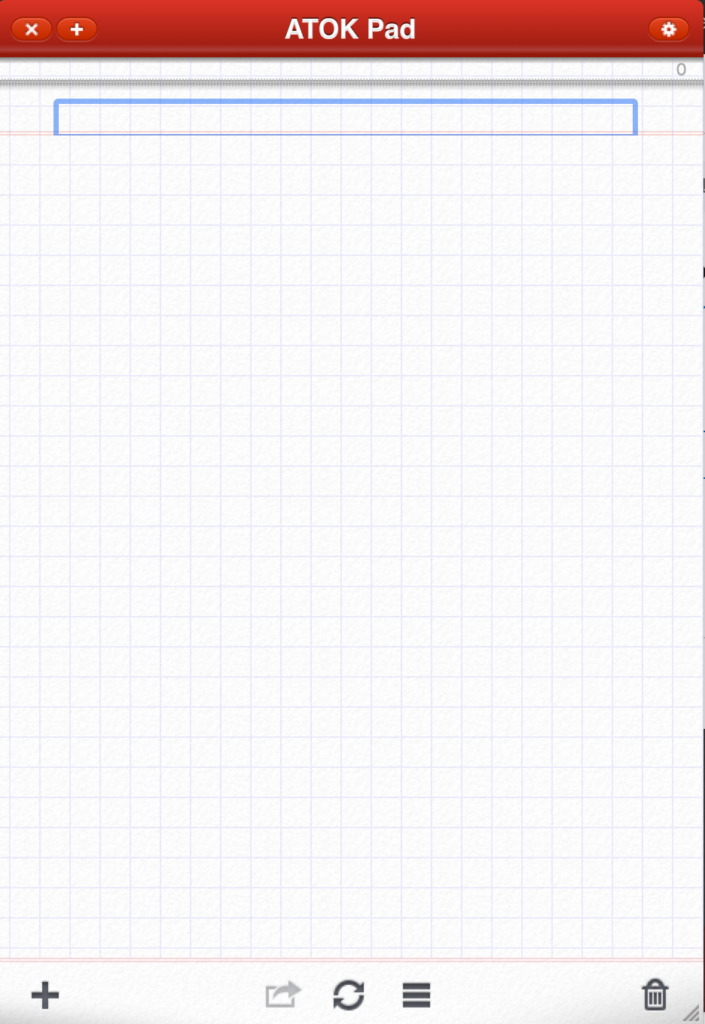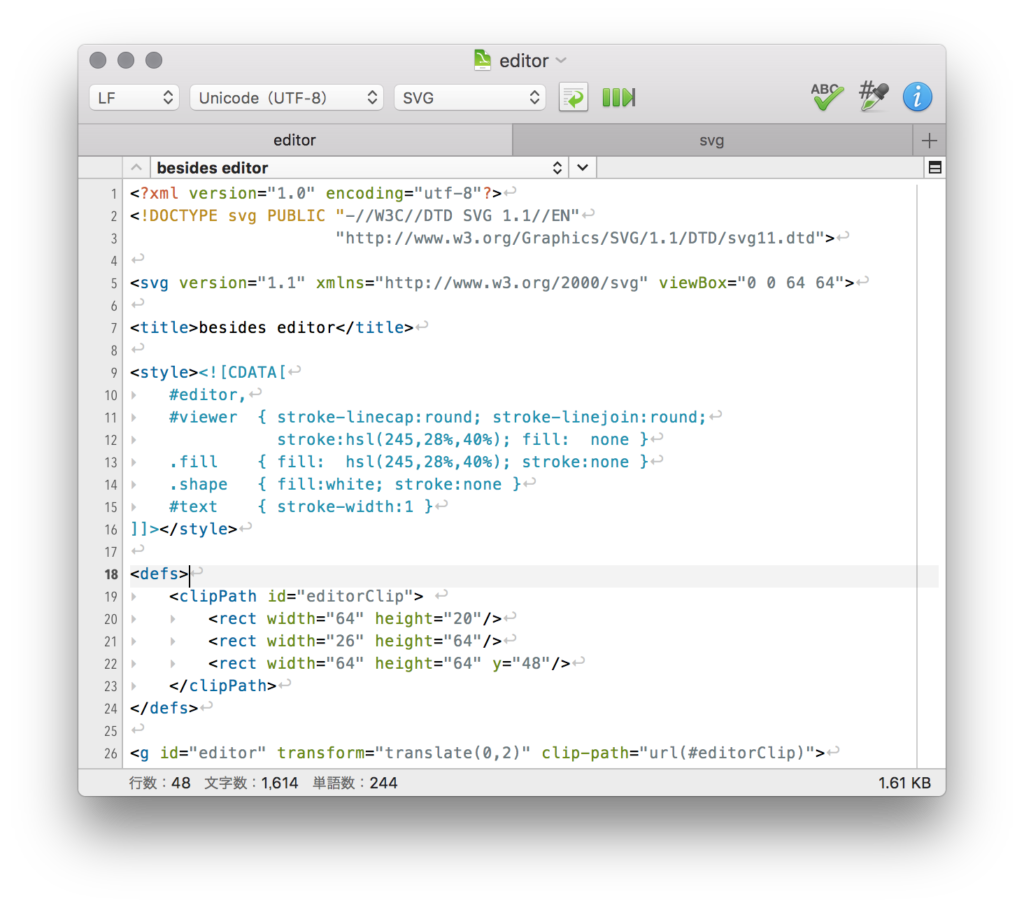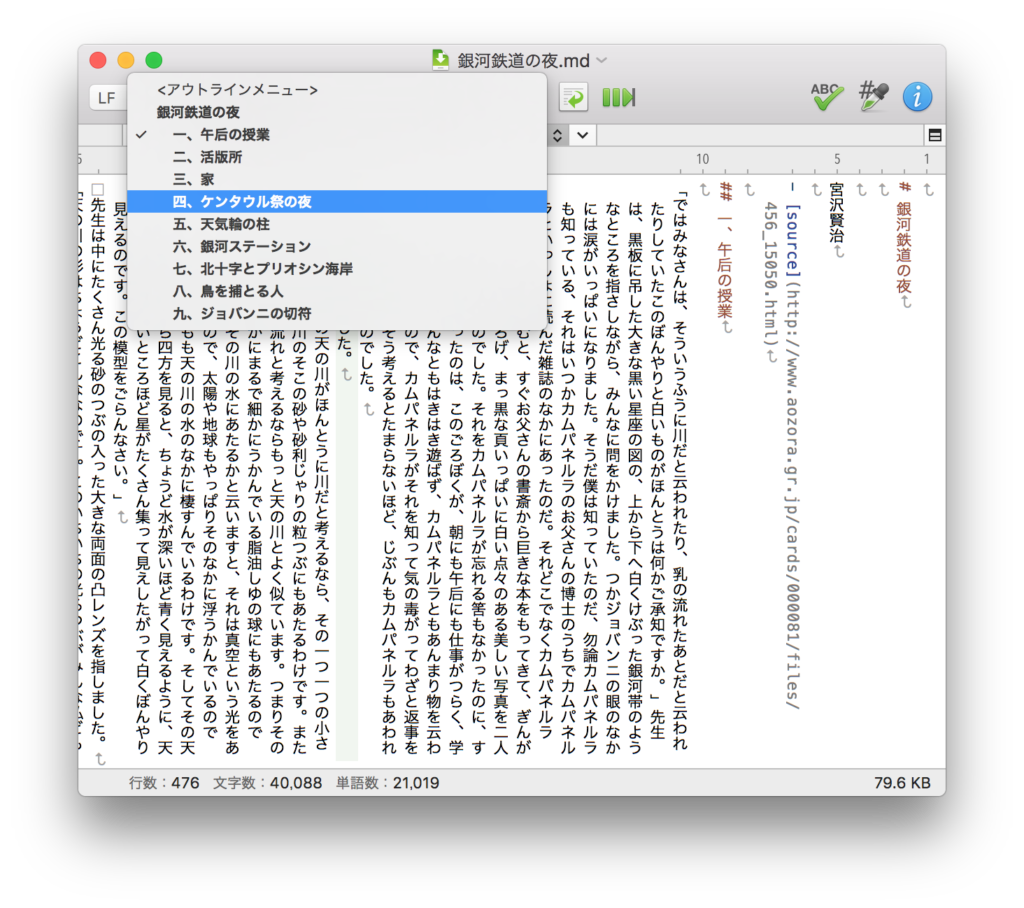Macパソコンを使っている際、かんたんなメモやデータ保存をサクッと入力したい時があると思います。しかし、毎回、重いソフトウェアを立ち上げるのも面倒です。
複雑な機能はいらないので、サクッと立ち上がって、サクッとシンプル操作で入力できて、サクッと保存ができるソフトウェアで良いものがないかと色々試していました。
もちろん有料になれば色々あると思いますが、あまり高機能なものは必要ないので、できる限り無料のもので利用したいですよね。
Wordなどでも良いと思うのですが、オフィスソフトを立ち上げたりするのも面倒です。
Macで使えるメモ、ノートアプリ
私が望むメモやノートとして使えるアプリの条件として次になります。
- Macパソコンで使える ※メインPCがMacなので。
- 起動が早い ※すぐ入力したいのに時間がかかるのでは困ります。
- 操作が軽い ※入力中に固まったりするのは困ります。
- シンプルな機能 ※主にテキスト入力なので余計な機能いりません。
- かんたん保存 ※自動バックアップなどがあるとありがたいです。
私は、普段メインで使用しているパソコンは、Macbook ProなのでmacOSに対応している必要がありますね。
ここからが特に重要ですね。これらを求めていた人は、多いのではないでしょうか。
すぐに入力したいのに起動するのに待っているのは困ります。下手したら、最近年なので入力しようとしたものを忘れてしまいます。これは、必須ですね。起動したままでも他の操作に影響なく重くないものが良いですね。
次に文字等を入力しているときに、固まってしまったりするのでは、困ります。やはり、サクサク必要情報を入力したいですね。そして、万が一誤ってアプリを閉じてしまっても最低限のバックアップが取れていると助かります。ちょっとした誤操作ですべてをやり直しというのは、とても悲しいです。
ここまで見てみると、やはり、時間を少しでも無駄にしたくないということが最も重要なポイントだと自分でも分かります。
この辺を踏まえて、私が、最終的にたどり着いたメモ、ノート、テキストアプリをご紹介します。今の所、この3つのアプリが最も使いやすいです。この3つのアプリを内容によって使い分けることでとても業務や学習などが捗ることになるでしょう。
インターネット上の情報を色々調べると10選など数多く色々と紹介されていることがありますが、結局どれを使えばよいのだと困りますよね。これであなたは、もう迷う必要はありません。
早速ご紹介します。
ATOK Pad
ATOK Padは軽快に動作するメモアプリケーションで、ホットキーの二度押しで表示・非表示をすばやく切り替えることができます。
作成したメモをタイトルの一覧からすぐに探し出せますし、検索も可能です。
●ATOK Pad の主な特長
- すぐに呼び出して使えるメモアプリ ※ホットキー(初期値はoptionキー)を2回押して、すぐに呼び出すことができます。
- 入力したメモは、自動的に保存されるので、わざわざ保存する必要はありません。
- メモの同期 ※作成したメモは、Evernote を介して ATOK Pad for iOS や ATOK Pad for Windows と同期できます。様々なプラットフォームの ATOK Pad で同じメモを共有することができます。
- 他のサービスと連携 ※入力した内容を Twitter に直接つぶやくことが可能です。また、Yahoo! JAPAN でWebや辞書、地図検索することもできます。
※Evernote でメモを同期するには、Evernote アカウントが必要です。
スティッキーズ
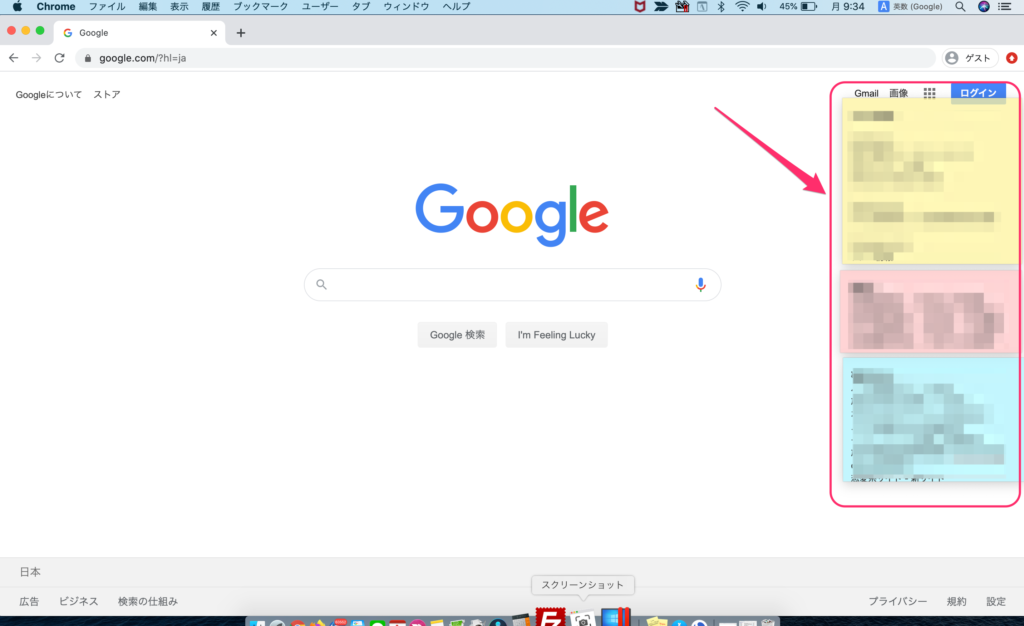
スティッキーズは、Macに標準で入っています。特にApp Storeからダウンロードする必要等ありません。
Launchpadを開き、その他のフォルダの中にスティッキーズが入っています。
これは、メモアプリというよりも付箋なのですが、デスクトップ上に貼り付けておくことで、いつでもそのメモを表示させておくことができます。
常に確認したいメモとして入れておくと良いですね。ToDoリスト用などとしても活躍すると思います。
CotEditor
CotEditorは、テキストエディタで、プログラミングなどの入力にも活躍します。
HTMLやPHP、Python、Ruby、Markdownなど、50以上のメジャーな言語にあらかじめ対応しており、自分で新たな定義を作成することもできます。
プログラミングはしないという方にもとても便利に使えます。ブログの執筆にも当然使えます。
起動は、早いし、行数や文字数をはじめとする情報がわかります。タブウインドウに対応していたり、エディタを分割して表示したりすることも可能です。なんと、縦書きにも対応しています。
まとめ
どれもとても使いやすいです。
結局、どれを使えばよいのかではなく、全て使ってみてください。どれもあなたの使いやすいように使い分けてください。
もちろん使いやすいアプリを一つだけ使っても十分ですよ。他の人が使いやすいからといって、あなたが100%良いものとは限らないと思いますが、きっと、あなたがこれまで色々と試されてきているなら、このあたりに落ち着くのではないかと思います。
もちろん、正式に資料作りの際には、オフィスソフトのWord等を使ったりするのは当然だと思います。
私は、普段のメモ入力には、ATOK Padを使い、ToDoや常に確認しておきたいことはスティッキーズを使っています。そして、データを一つづつ保存して管理しておきたいもの、ある程度の長文原稿などのデータは、CotEditorを使っています。参考にしていただければ幸いです。
ATOK PadやCotEditorは、わざわざ保存という作業が必要なく、自動保存されるのは、ありがたいですね。また、どれも直感的に操作できるのはありがたいです。一から操作を覚えるようとするのはとても大変です。
効率的な作業や操作性により、自分の大切な時間が無駄にすることがなくなるでしょう。より良いことに時間を使うことが可能になると思います。
あくまでこういったものは、ツール(道具)です。これで仕事がいきなりできるようになるということではありませんが、こういったツールを使ってあなたがより良い仕事や学習につながると良いですね。
もしかすると他にも良いアプリだったり、良いやり方があるかもしれませんが、是非今回の情報を参考にしていただき、自分にあった効率的なやり方を見つけてくださいね。